Administration du serveur de licences sans console
Vous pouvez effectuer plusieurs procédures d’administration sans utiliser Citrix Licensing Manager. Nous vous recommandons d’utiliser la console dans la mesure du possible. Cet article décrit les procédures requises si vous ne pouvez pas utiliser une console.
- Configurer le journal du démon vendeur (CITRIX.log) pour éviter l’écrasement
- Fichiers de renouvellement de Customer Success Services
- Supprimer des fichiers de licences
- Désactiver la troncation du nom de domaine sur Windows
- Rechercher les dates d’expiration de renouvellement et de maintenance
Vous pouvez utiliser l’outil de gestion des licences sur citrix.com pour télécharger, allouer, installer, modifier des allocations, renvoyer et masquer des licences. Pour plus d’informations, consultez Gérer les licences dans My account sur citrix.com.
Vous pouvez utiliser les commandes de licence pour effectuer des tâches liées aux licences. Pour plus d’informations, consultez Commandes de licences.
Configurer le journal du démon vendeur (CITRIX.log) pour éviter l’écrasement
Dans la version 11.16.6 build 34000 du serveur de licences qui ne prend pas en charge la console License Administration Console, vous pouvez configurer le journal du démon vendeur (CITRIX.log) pour qu’il ne soit pas remplacé comme suit :
- Accédez à l’emplacement
LMGRD_LOG_FILE(HKEY_LOCAL_MACHINE\SOFTWARE\WOW6432Node\FLEXlm License Manager\Citrix Licensing\LMGRD_LOG_FILE) dans votre système. -
Ajoutez un
+devant le chemin. Par exemple :C:\Program Files (x86)\Citrix\Licensing\LS\Logs\lmgrd.logpasse à+C:\Program Files (x86)\Citrix\Licensing\LS\Logs\lmgrd.logtel qu’illustré dans l’image suivante.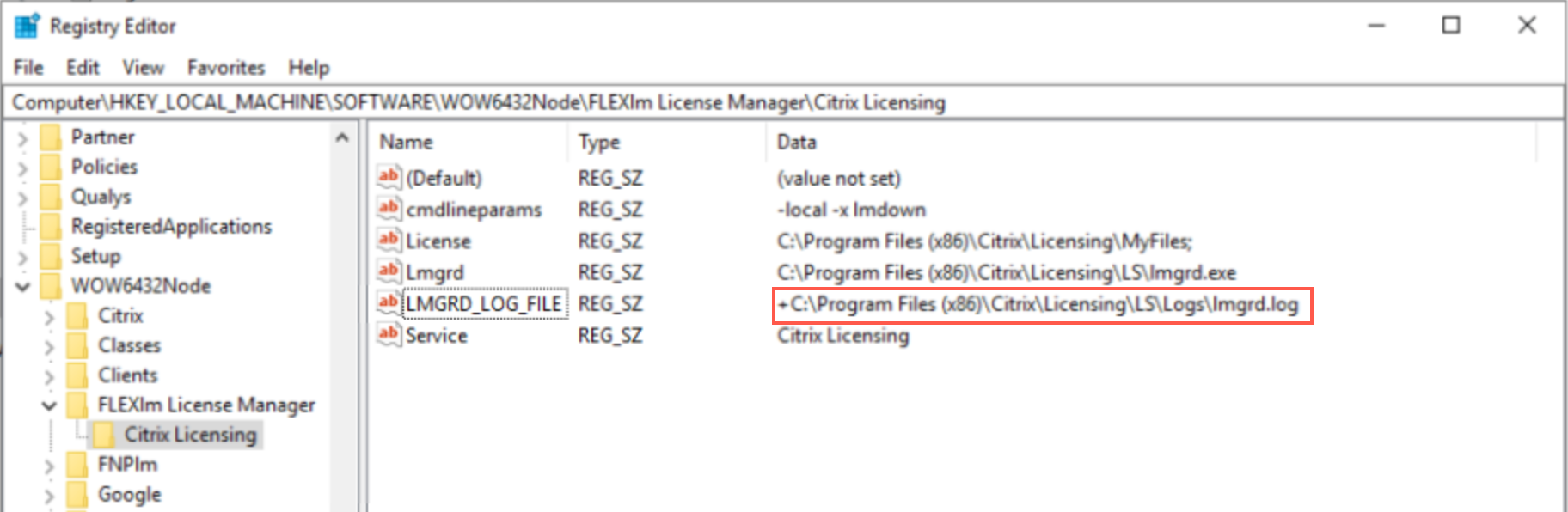
Customer Success Services (Forfait réussite client)
Après avoir téléchargé votre fichier de licences de renouvellement Customer Success Services depuis citrix.com, vous devez l’ajouter à votre serveur de licences. Copiez les licences de renouvellement Customer Success Services dans le même répertoire que vos fichiers de licences existants et effectuez une relecture des fichiers de licences (à l’aide de lmreread). Pour plus d’informations sur la commande lmreread, consultez Relire les fichiers de licences et d’options (lmreread).
Par défaut, cet emplacement est :
C:\Program Files\Citrix\Licensing\MyFiles sur un serveur 32 bits
C:\Program Files (x86)\Citrix\Licensing\MyFiles sur un serveur 64 bits
Après avoir été ajoutée à votre serveur de licences, cette licence de renouvellement débloque automatiquement toute version ultérieure du produit mise à disposition pendant la durée de votre contrat Customer Success Services.
Pour séparer vos licences (deux fichiers de licences différents sur deux serveurs différents) :
- Sélectionnez un deuxième serveur et installez-y le logiciel de serveur de licences.
- Accédez à citrix.com pour modifier et réallouer vos licences d’origine dans deux nouveaux fichiers. Ces licences d’origine se trouvent dans votre fichier de licences actuel sur le serveur de licences d’origine.
- Allouez des licences à votre premier serveur de licences pour votre premier déploiement.
- Allouez des licences pour créer un fichier de licences pour le deuxième serveur de licences pour votre deuxième déploiement.
- Générez et téléchargez vos fichiers Customer Success Services, puis copiez-les sur le serveur sur lequel vous souhaitez qu’ils soient appliqués.
- Faites pointer tous les ordinateurs sur le serveur de licences exécutant la version du produit Citrix que vous souhaitez qu’ils utilisent. Pour plus d’informations sur cette procédure, veuillez consulter le Guide de l’administrateur du produit Citrix concerné.
Supprimer des fichiers de licences
Lorsque vous mettez à niveau votre édition (par exemple, Standard vers Advanced, ou Advanced vers Premium), vous recevez de nouvelles licences pour les produits Citrix. Vous pouvez allouer ces licences à un ou plusieurs serveurs de licences Citrix par le biais de fichiers de licences créés sur citrix.com. Les licences résiliées doivent être supprimées des serveurs de licences dans un délai de 90 jours à compter de l’achat d’une nouvelle licence. La suppression des licences permet les actions suivantes :
- Gestion des licences
- Conformité des licences
- Suppression de l’affichage d’alertes inutiles dans la console de gestion
Considérations à prendre en compte lors de la suppression de fichiers :
- Un retrait incorrect de fichiers de licences peut réduire par inadvertance le nombre total de licences disponibles.
- Placez tout nouveau fichier de licences sur le serveur de licences avant de supprimer des licences.
- Ne supprimez un fichier de licences que lorsque toutes les lignes INCREMENT du fichier sont obsolètes ou inutiles. Par exemple, chaque ligne d’incrément est remplacée par une nouvelle licence à la suite d’une mise à niveau.
Important
Ne supprimez jamais le fichier d’options (citrix.opt) ou la licence de démarrage (
citrix_startup.lic).
- Sur le serveur de licences, ouvrez le panneau Services et arrêtez le service Système de licences Citrix.
- Ouvrez l’Explorateur Windows et naviguez jusqu’à l’emplacement de stockage des fichiers de licences. Par défaut, les fichiers de licences sont stockés dans :
-
C: \Program Files\Citrix\Licensing\MyFilessur un serveur 32 bits -
C: \Program Files(x86)\Citrix\Licensing\MyFilessur un serveur 64 bits
-
- Sauvegardez tous les fichiers de licences (.lic).
- À l’aide d’un éditeur de texte (Microsoft WordPad est conseillé), ouvrez chaque fichier de licences (.lic) et identifiez la ou les lignes INCREMENT de la fonction de licence obsolètes.
- Veillez à ce que toutes les lignes INCREMENT soient obsolètes ou inutiles. Pour de plus amples informations sur les lignes INCREMENT, consultez la section Format des fichiers de licences.
- Fermez le fichier et changez l’extension du fichier de .lic à .old.
- Dans le panneau Services, redémarrez le service Système de licences Citrix.
- Supprimez le fichier .old renommé.
Désactiver la troncation du nom de domaine
Avertissement
Toute utilisation incorrecte de l’Éditeur du Registre peut générer des problèmes sérieux, pouvant vous obliger à réinstaller le système d’exploitation. Citrix ne peut garantir la possibilité de résoudre les problèmes provenant d’une mauvaise utilisation de l’Éditeur du Registre. Vous assumez l’ensemble des risques liés à l’utilisation de l’Éditeur du Registre. Veillez à faire une copie de sauvegarde de votre registre avant de le modifier.
Si vous hébergez plusieurs domaines et plusieurs utilisateurs qui ont le même nom d’utilisateur sur des domaines différents, vous pouvez laisser la troncation du nom de domaine activée. Par exemple, jack@mycompany.com et jack@newplace.com. Si vous avez des utilisateurs uniques sur différents domaines, assurez-vous que le serveur de licences ne tronque pas @domain.com.
Le serveur de licences détecte les licences Citrix Service Provider et active cette fonctionnalité.
-
Localisez la clé de registre :
Pour les machines 32 bits :
HKEY_LOCAL_MACHINE\SOFTWARE\Citrix\licenseserverPour les machines 64 bits :
HKEY_LOCAL_MACHINE\SOFTWARE\Wow6432Node\Citrix\licenseserverNom : UDUseDomain
-
Définissez la clé de registre sur 1.
Données Description 0 Le champ de domaine est tronqué (par défaut). 1 Le champ de domaine n’est pas tronqué.
Rechercher les dates d’expiration de renouvellement et de maintenance
Vous devez avoir un accès illimité à Mon compte.
- À partir d’un navigateur Web, rendez-vous sur www.citrix.com.
- Sélectionnez Sign In > My Account et entrez votre ID utilisateur et mot de passe.
- Sélectionnez Renew and Manage Maintenance Programs.
- Sélectionnez Manage Renewal Contacts en haut de la page.
- Les dates de renouvellement sont répertoriées à côté de chaque licence sous Current Expiration.